OS Mojaveへのアップデートをしたところ、
PCの空き容量が足りず、起動できなくなりました。
先に結論から申し上げますと、今回の記事でお伝えしたいことは3つ。
①アップデートは、時間的に余裕があるときにやるもんだ。
②外付けHDDは必須アイテム。
③Appleのサポートは最高。
この3点に尽きます。
私のPCが、起動できなくなってから復活するまでうろ覚えな記憶をまとめました。
本当、うろ覚えです。
症状
夜
OSのアップデートの通知が来たので、
画面の手順に従ってインストールをクリック。
寝る前にクリックし、そのまま就寝。
翌朝
・コンピュータにmacOSをインストールできませんでした
・Macintosh HDにはインストールに必要な空き領域がありません
・インストーラを終了してコンピュータを再起動してからやり直してください。
この辺の表示が出て、再起動を試みるも元の画面には戻らず、
容量が足りないって、、どうしよう(顔面蒼白)となりました。
まずは、自己解決を試みる。
まずは、こちらの記事を参考に
自己解決できないかと模索しました。
macOS Sierraインストール中に必要な空き領域がなくなった場合の対応方法 | jMatsuzaki
でも模索も何も、どの方法も、容量を確保、もしくはHDDにOSをインストールして再起動をする方法が紹介されています。
そらそーですよね、容量足りないんだから。
どーにか、HDDなしで
その場のみの救済的な処置で立ち上がらないかと思い、
Macのサポートに電話して助けを求めました。
Macのサポートに電話
後から考えたら相当な無茶ぶりだと自分でも理解できます。
パニック時に人は何を言い出すかわかりません。
でも、サポートの電話口のお姉さん、嫌な対応ひとつせず
丁寧にひとつひとつ教えてくれました。
1.まずはこの方法を試してみてください。
- シフト押したまま起動
- ユーザーログイン
- 電源落として再起動
→正常に起動せず。
2.そうですか。では次の方法でどうでしょう?
- オプション押したまま起動
- Machintosh HDをクリック
- 電源落として再起動
→正常に起動せず。
3.では、次の方法でダメなら外付けHDDを用意してください。
- command + Rを押して起動
- ディスクユーティリティ
- Machintosh HDを選択
- first Aid
- 再起動
これでもやはり無理だったため、やっぱり外付けHDDを用意してください。話はそれからです。という流れになりました。
その後の流れも丁寧に教えてくれました。(内容は後述)
安心して使えるようになるまでサポートします、と言って一旦電話を切りました。
かけ直したときに担当のお姉さんにつながるよう、内線番号をメールで送ってくれました。
結局HDD購入
HDDは、電気屋さんで「Macと親和性高い」と進められた
WDのMy Passport for Macの3TBを購入しました。
メーカー3年保証がついているので、
もしまた次回壊れたときは、面倒がらずに修理を依頼します。
先ほどの電話で教えてくれた手順はざっと以下の通り。
- 購入したHDDを接続
- command + Rを押して起動
- ディスクユーティリティ
- 購入したHDDを選択
- Macを起動
- 購入したHDDにデータを移動して、PC本体の容量を空ける
- command + Rを押して起動
- ディスクユーティリティ
- Machintosh HDを選択し、OSを本体に再インストールする
OS再インストール
話聞いてたら、どうやら本体にインストールされてそうですね。とのこと。
なぜそうなったのかはわからないが、
まとめ
壊れてしまって、そのまま放置していたためバックアップも取っていなかったため
データが消えてしまわないかヒヤヒヤでした。
今回、こんなことでヒヤヒヤするくらいなら
HDD壊れたときスグ対処すべきだったと心から思いました。
あと、アップデートには時間の余裕が必要。
そして、Appleのサポートは最高。
これまで何度かお世話になってるけど、いい人しかいません。
最後に、後々の自分のため、細かくスクショとかとっとけばよかったなぁーーーと強く公開。
あんなに大変だったことも、過ぎるとすっかり忘れちゃうんだな(反省)。
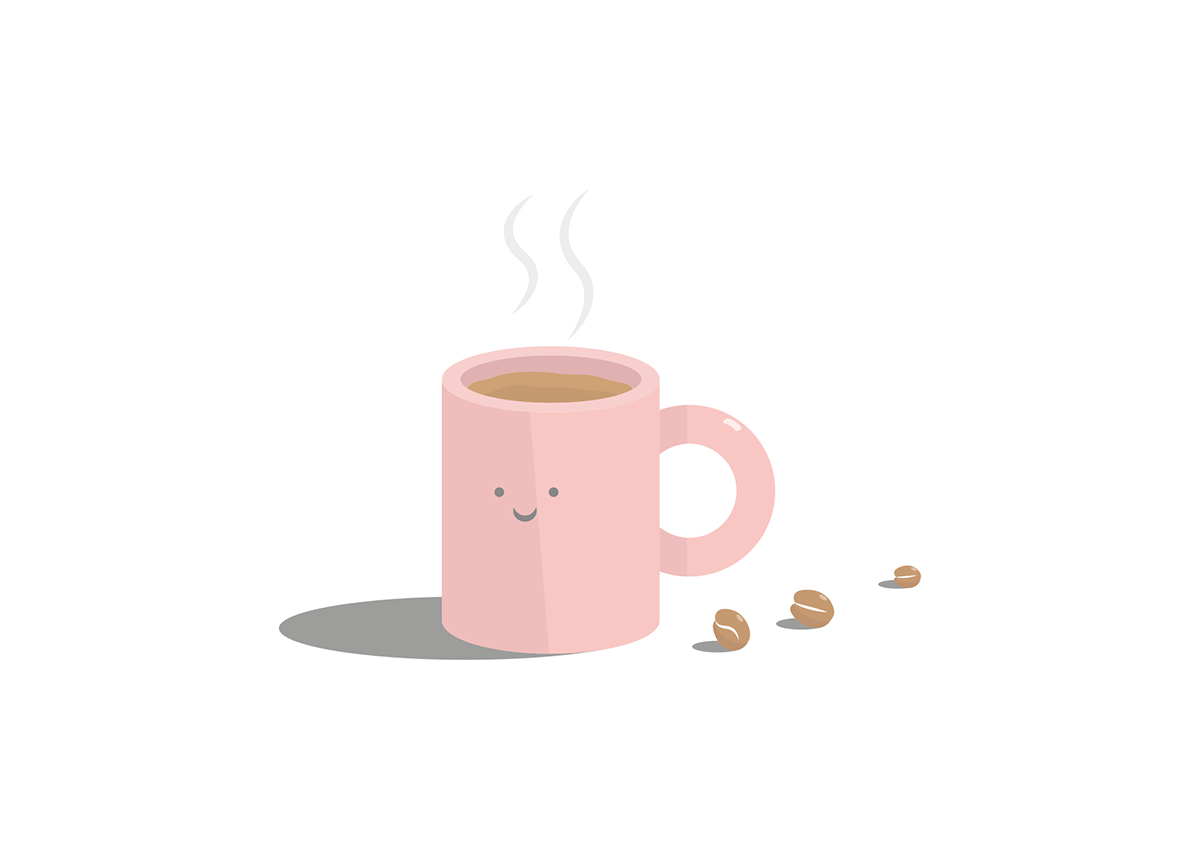

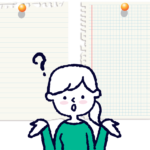
コメント